Sí, puedes usar iPad Pro como tableta para Windows usando Duet
Tengo Windows 10 ejecutando Clip Studio Paint EX, y le he conectado un iPad Pro de 12.9 ". ¡Funciona! Han actualizado la aplicación Duet y los programas Duet Windows con éxito.
Así es como se hace:
1) En su iPad, vaya a la App Store de Apple y compre la aplicación Duet Display. Cuesta alrededor de US $ 20.
2) En su PC con Windows, vaya a https://www.duetdisplay.com/pro y obtenga la versión de Windows de Duet.
3) Cuando tanto la aplicación como el programa de Windows estén instalados, inícielos en su iPad y en Windows.
4) Conecte un cable USB desde su PC con Windows a su iPad Pro. Verá una notificación en su iPad para verificar que esta es una computadora confiable. Sí Haz eso.
5) El programa Windows Duet ofrecerá algunas resoluciones diferentes. Para mi versión original iPad Pro de 12.9 ", la velocidad de fotogramas es de 60 FPS, el rendimiento es de alta potencia y la resolución es de 1536 x 1152.
6) La aplicación Duet en su iPad mostrará una introducción y luego obtendrá algunas configuraciones. Puede aceptar los elementos predeterminados. Por ejemplo, le mostrará que la presión de su Apple Pencil está funcionando.
7) Su iPad ahora actuará como otro monitor en su PC con Windows. Mueva el cursor hacia él para sentirse seguro.
8) En su monitor normal de Windows, inicie Clip Studio y su programa Paint. Se abrirá en su monitor habitual de Windows, no en el iPad.
9) Ajuste el tamaño del programa Clip Studio Paint para que no sea de pantalla completa, luego arrástrelo a la pantalla de su iPad.
10) ¡Ahora hay 2 configuraciones importantes!
a) Haga clic en el menú Archivo de Clip Studio Paint y en Preferencias.
b) Haga clic en el elemento Tableta en el lado izquierdo y seleccione Tablet PC, en el área Usar servicio de tableta.
c) Haga clic en el elemento de gesto táctil en el lado izquierdo y elimine la marca de verificación de Usar herramientas con el dedo.
d) Haga clic en el botón azul Aceptar en Preferencias.
11) En este punto, puede usar su Apple Pencil para dibujar en la pantalla, y puede usar gestos con dos dedos para mover el lienzo, rotar el lienzo y hacer zoom en el lienzo. Nota: debe quitar los dos dedos y luego volver a colocarlos en la pantalla para cambiar entre Zoom y Mover, o Mover y Rotar.
12) Nota: además de comprar la aplicación Duet Display en la tienda de aplicaciones de Apple, también querrá obtener la suscripción anual para usar Duet Pro. Esto me costó alrededor de $ 40. La versión Pro le brinda todas las capacidades clave de Apple Pencil que deseará.
Creo que estas instrucciones te ayudarán a seguir :-)
#iPad #Ventanas

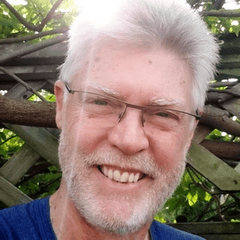
















Comentario